Ruby 2.xをUbuntuにインストール
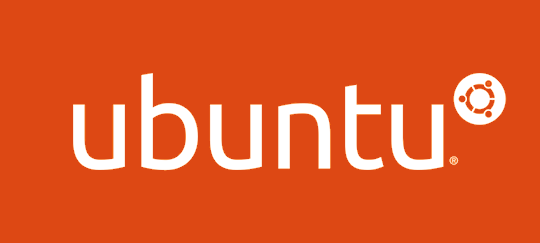
Ubuntuでは「Stable Release Updates Policy」に基づいて最新版のパッケージの公開されておらず、公式のレポジトリではRuby 1.9.xまでが安定版として提供されています。
今回はサードパーティとして公開されているレポジトリからRuby 2.xをインストールしてみました。最新で提供されているバージョンは以下を参照して下さい。[14.10 (Utopic), 14.04 (Trusty) and 12.04 (Precise)向けに提供]
3rd Party Repository: Brightbox Ruby NG Experimental
Ruby 2.2.0 packages for Ubuntu
インストール
# apt-add-repository ppa:brightbox/ruby-ng // レポジトリの追加 # apt-get update // # apt-get install ruby2.2 // ruby(バージョン)のインストール
# ruby -v // バージョンの確認 # gem -v // バージョンの確認 # readlink /usr/bin/ruby // シンボリックリンクの確認 # readlink /usr/bin/gem // シンボリックリンクの確認
依存ライブラリの追加
Ubuntuの環境によりますが、必要に応じてインストールを行って下さい。
// can't find header files for ruby at /usr/lib/ruby/include/ruby.h # apt-get install ruby2.2-dev // checking for gzdopen() in -lz... no // zlib is missing; necessary for building libxml2 # apt-get install zlib1g-dev // sqlite3.h is missing. # apt-get install sqlite3 libsqlite3-dev // make: g++: Command not found # apt-get install g++
V8エンジンとrubyracerの追加
Rubygemの公式サイトでは、OS・アーキテクチャごとに提供されているバージョンはこちらを参考に
// 32bit Linuxの場合 # gem install libv8 -v '3.3.10.4' -- --with-system-v8 # gem install therubyracer -v '0.10.2' -- --with-v8-dir
関連記事
-

-
EPELレポジトリの追加
EPELは、主にRedHat系であるRHEL, CentOS, Scientific Linux向けのオープンソースのパッケージが公開されているレポジトリです。 レポジトリ追加 パスを探す場合
-
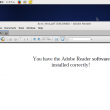
-
Adobe Reader インストール
Adobe ReaderはLinux版も用意されています。以前はyumレポジトリに登録されていましたが、現在は外して(外されて?)しまったようです。なので、ダウンロードしてローカルインストールという流
-
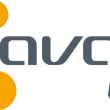
-
Avast! Linux Home Editionをインストール
普段WindowsやMacに使用している「Avast AntiVirus」のLinuxバージョンがあるので試してみました。現在は、提供が終了されているためダウンロード、ローカルインストールという流れに
-

-
Ruby 1.9.x インストール
バージョン1.9をソースからコンパイルしてインストールのメモ # wget http://cache.ruby-lang.org/pub/ruby/2.1/ruby-1.9.3-p545.tar
-

-
Ubuntuバージョンを取得する
Ubuntuのバージョンはコマンド「lsb_release」を使用して確認することができます。 /etc/lsb-releaseを参照することでも同情報を取得できます。もしくは、/etc/os-re
-

-
JDK 7 インストール
ダウンロード Java SE - Downloads | Oracle Technology Network | Oracle こちらから、JDK Downloadへすすみ、"Accept L
-

-
FTPサーバ(vsftpd)を導入
vsftpd (Very Secure FTP deamon)の導入メモ vsftpをインストール yumでインストール # yum -y install vsftpd 手動起
-

-
yum実行が中断された場合の再開方法
yumコマンド実行中にサーバがダウンしたり、ネットワークトラブルなどで中断した場合、再起動後にyumを実行した際に以下のようなエラーメッセージで実行できません。 There are un
-

-
Timezoneの設定 (JSTに変更する)
JSTに変更する。 # cp -p /usr/share/zoneinfo/Japan /etc/localtime 確認 # date Mon Aug 25 00:2
-

-
Ruby 2.1.x ソースからコンパイルインストール
Rubyをソースからインストールした際のメモです。(執筆時最新版 Ruby 2.1.2) ダウンロードファイルのパスは以下を参照(過去分も含めて) Ruby CDN # cd /usr/
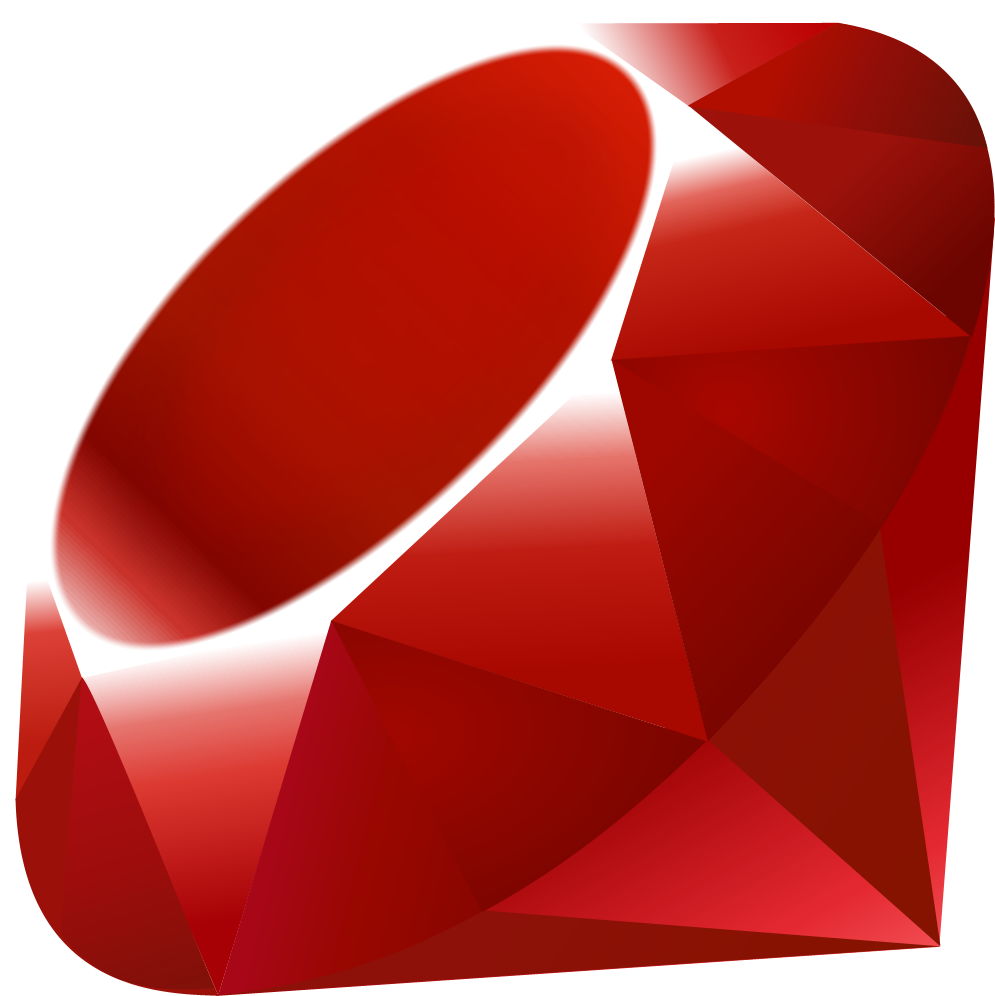
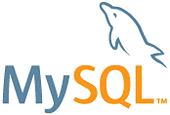











Comment
[…] Ruby 2.xをUbuntuにインストールUbuntuでは「Stable Release Updates Policy」に基づいて最新版のパッケージの公開されておらず、公式のレポジトリではRuby 1.9.xまでが安定版として提供されています […]
Linux - Ruby 2.xをUbuntuにインストール http://t.co/vE67gcDXyb
うあああ、探していました!ありがとうございます!!!
Linux - Ruby 2.xをUbuntuにインストール http://t.co/va8Eiv7Inf